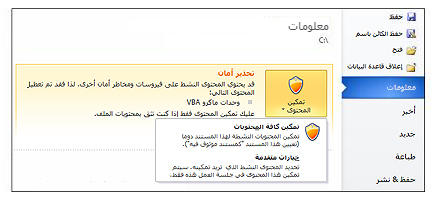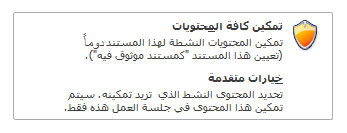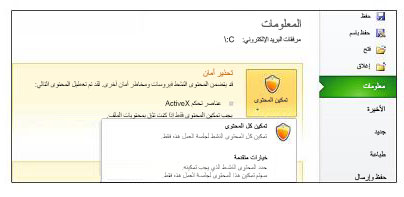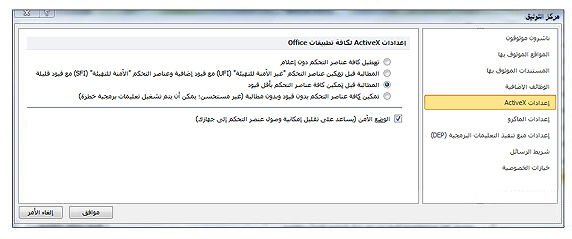اعرف كيفية التعامل مع عناصر تحكم ActiveX الموجودة في الملفات، وتغيير إعداداتها، وكيفية تمكينها أو تعطيلها باستخدام شريط الرسائل ومركز التوثيق. كما يمكنك معرفة المزيد حول عناصر تحكم ActiveX وكيفية تحسينها للملفات.
بإمكان محترفي تكنولوجيا المعلومات معرفة المزيد حول التخطيط لإعدادات ActiveX في مقالة TechNet التالية التخطيط لإعدادات الأمان لعناصر تحكم ActiveX لـ Office 2010.
في هذه المقالة
تمكين عناصر تحكم ActiveX عند ظهور شريط الرسائل
عند فتح ملف يتضمن عناصر تحكم ActiveX، يظهر شريط الرسائل الأصفر مع أيقونة الدرع والزر تمكين المحتوى. إذا تأكدت من أن عناصر التحكم من مصدر موثوق به، فاتبع الإرشادات التالية:
-
على شريط الرسائل، انقر فوق تمكين المحتوى.يفتح الملف ويكون عبارة عن مستند موثوق به.
الصورة التالية هي مثال لشريط الرسائل عند وجود عناصر تحكم ActiveX في الملف.
تمكين عناصر تحكم ActiveX في طريقة العرض Backstage
هناك طريقة أخرى لتمكين عناصر تحكم ActiveX في ملف وتتم عبر طريقة العرض Microsoft Office Backstage، طريقة العرض التي تظهر بعد النقر فوق علامة التبويب ملف، عند ظهور شريط الرسائل الأصفر.
-
انقر فوق علامة التبويب ملف.
-
في منطقة تحذير الأمان، انقر فوق تمكين المحتوى.
-
ضمن تمكين كافة المحتويات، انقر فوق تمكين المحتوى النشط لهذا المستند دائماً.يصبح الملف مستنداً موثوقاً به.
الصورة التالية هي مثال على تمكين المحتويات النشطة لهذا المستند دوماً وخيارات متقدمة.
الصورة التالية هي مثال أكبر على خيارات تمكين المحتوى.
ملاحظة: ويكمن الاستثناء الوحيد في عنصر تحكم ActiveX الذي يتم تعيين kill bit فيه. ففي هذه الحالة، لا يتم تشغيل عنصر تحكم ActiveX. إن kill bit عبارة عن ميزة أمان تصدر تعليمات لعنصر تحكم ActiveX بعدم استخدام أي جزء من برنامج ActiveX مطلقاً، على سبيل المثال عن طريق إغلاق ثغرة أمان، أو منع تشغيل تعليمات برمجية.
تمكين عناصر تحكم ActiveX لمرة واحدة عند ظهور تحذير الأمان
اتبع الإرشادات التالية لتمكين عناصر التحكم خلال الفترة التي يكون فيها الملف مفتوحاً. وعند إغلاق الملف، ثم إعادة فتحه، يظهر التحذير من جديد.
-
انقر فوق علامة التبويب ملف.
-
في منطقة تحذير الأمان، انقر فوق تمكين المحتوى.
-
حدد خيارات متقدمة.
-
في مربع الحوار خيارات أمان Microsoft Office، حدد تمكين المحتوى لجلسة العمل هذه لكل عنصر تحكم ActiveX.
الصورة التالية هي مثال لمنطقة تحذير الأمان عندما يكون من الممكن تمكين عناصر تحكم ActiveX خلال الفترة التي يكون فيها الملف مفتوحاً.
ملاحظات:
-
إذا احتوى الملف على مشروع Visual Basic for Applications (VBA)، على سبيل المثال، وملف Microsoft Excel ممكَّن بماكرو، يصبح مركز التوثيق أكثر تقييداً، لأن الملف قد يحتوي على وحدات ماكرو.
-
لا تقم بتمكين عناصر تحكم ActiveX وأي محتوى نشط آخر إلا إذا تأكدت أنها من مصدر موثوق به.
تغيير إعدادات عناصر تحكم ActiveX في Word وAccess وExcel وPowerPoint وPublisher وVisio
اتبع الإرشادات التالية لتمكين عناصر تحكم ActiveX أو تعطيلها في مركز التوثيق.
-
انقر فوق ملف > خيارات.
-
انقر فوق مركز التوثيق > إعدادات مركز التوثيق > إعدادات ActiveX.
-
انقر فوق الخيارات التي تريدها، ثم انقر فوق موافق.
فيما يلي مثال لمنطقة إعدادات ActiveX في مركز التوثيق.
هام: إذا قمت بتغيير إعداد ActiveX في Word أو Access أو Excel أو PowerPoint أو Publisher أو Visio، فإن الإعدادات ستتغيّر في كل هذه البرامج.
تفسير إعدادات عناصر تحكم ActiveX
تنطبق التفسيرات التالية على عناصر تحكم ActiveX في الملفات الموجودة في موقع غير موثوق به أو مستندات غير موثوق بها.
هام: إذا كنت تثق بأحد الملفات ولا ترغب في تلقي تحذيرات أمان حول محتوى يتضمّن عناصر تحكم ActiveX أو أي محتوى نشط آخر، فضع الملف في موقع موثوق به.
-
تعطيل كل عناصر التحكم من دون إعلام يتم تعطيل كل عناصر تحكم ActiveX في المستندات.
-
المطالبة قبل تمكين عناصر التحكم ""غير الآمنة للتهيئة"" (UFI) مع قيود إضافية وعناصر التحكم ""الآمنة للتهيئة"" (SFI) مع قيود قليلة" ثمة سلوكان يستندان إلى وجود مشاريع VBA:
-
مع مشروع VBA يتم تعطيل كل عناصر تحكم ActiveX ويظهر شريط الرسائل. انقر فوق تمكين المحتوى لتمكين عناصر التحكم.
-
دون مشروع VBA يتم تمكين عناصر تحكم SFI ActiveX بقيود قليلة ولا يظهر شريط الرسائل. ومع ذلك، يجب وضع علامة SFI على كافة عناصر تحكم ActiveX لكي لا يظهر شريط الرسائل. يتم تعطيل عناصر تحكم UFI ActiveX غير الآمنة للتهيئة. ومع ذلك، عندما يقوم مستخدم بتمكين عناصر تحكم UFI، فسيتم بدء تشغيلها مع قيود إضافية (مثل القيم الافتراضية). وسيتم فقدان أية بيانات ثابتة تشكّل جزءاً من عنصر تحكم UFI.
-
-
المطالبة قبل تمكين كافة عناصر التحكم بأقل قيود هذا هو الإعداد الافتراضي. هناك سلوكان يستندان إلى وجود مشاريع VBA:
-
مع مشروع VBA يتم تعطيل كل عناصر تحكم ActiveX ويظهر شريط الرسائل. انقر فوق تمكين المحتوى لتمكين عناصر التحكم.
-
-
دون مشروع VBA يتم تمكين عناصر تحكم SFI ActiveX بقيود قليلة ولا يظهر شريط الرسائل. ومع ذلك، يجب وضع علامة SFI على كافة عناصر تحكم ActiveX لكي لا يظهر شريط الرسائل. يتم تعطيل عناصر تحكم UFI ActiveX غير الآمنة للتهيئة. ومع ذلك، عندما يقوم مستخدم بتمكين عناصر تحكم UFI، فسيتم بدء تشغيلها مع قيود قليلة (على سبيل المثال، القيم الثابتة أو القيم الافتراضية في حال عدم وجود قيم ثابتة).
-
تمكين كافة عناصر التحكم بدون قيود وبدون مطالبة (غير مستحسن) تمكين كل عناصر ActiveX في المستندات مع قيود قليلة.
-
الوضع الآمن تمكين عناصر تحكم SFI ActiveX في الوضع الآمن، مما يعني أن أحد المطورين وضع علامة على عنصر التحكم كآمن.
ما هو عنصر تحكم ActiveX وما هي المخاطر؟
عناصر تحكم ActiveX عبارة عن كتل إنشاء صغيرة تنشئ تطبيقات تعمل عبر الإنترنت من خلال مستعرضات ويب. وتشمل الأمثلة التطبيقات المخصصة لتجميع البيانات، وعرض بعض أنواع الملفات، وعرض الحركات. وتشتمل الاستخدامات الشائعة لعناصر تحكم ActiveX على أزرار الأوامر، ومربعات القوائم، ومربعات الحوار. كما تتيح لك برامج Office استخدام عناصر تحكم ActiveX لتحسين بعض المستندات.
الخطر والضرر المحتمل
قد يكون وصول عناصر تحكم ActiveX إلى الكمبيوتر غير مقيد وبالتالي يمكنها الوصول إلى نظام الملفات المحلي وتغيير إعدادات تسجيل نظام التشغيل. إذا استخدم متسلل عنصر تحكم ActiveX للسيطرة على الكمبيوتر، فقد يكون الضرر بالغاً.